CentOS6.6安装VMware Tools
时间:2015-12-05 14:57 来源:linux.it.net.cn 作者:鸡丝程序猿
为了方便虚拟机和主机之间复制粘贴文件,拖拽文件,需要安装VMware Tools。
下面将我的安装步骤记录如下:
第一步:打开虚拟机后,在VM的工具栏中点虚拟机——安装VMware Tools(T)...
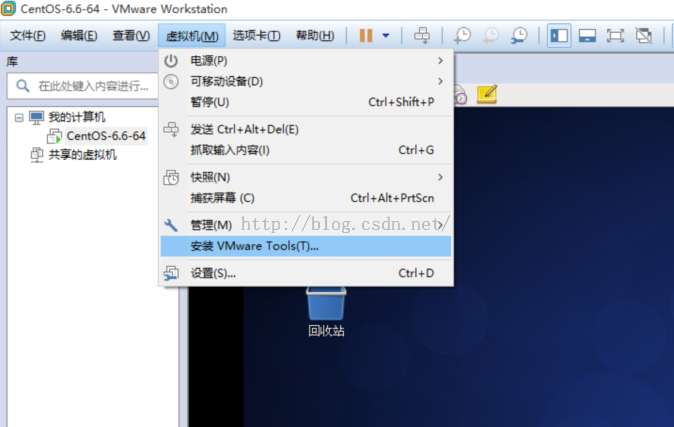
接着CentOS系统会自动挂载VMWare Tools,并自动打开,如下图所示:
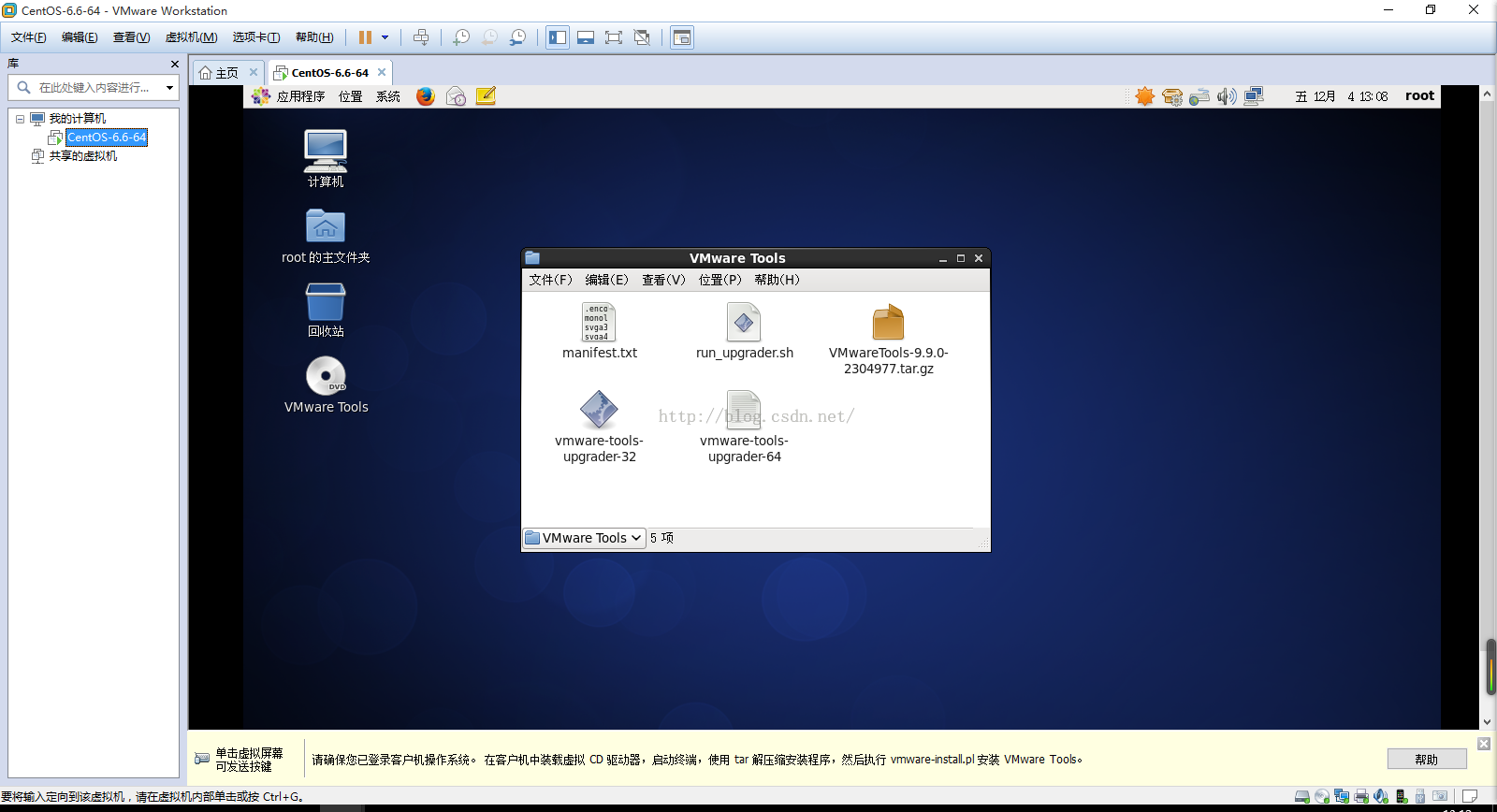
第二步:为了方便,把VMware Tools-9.9.0-2304977.tar.gz拖到桌面上进行操作。
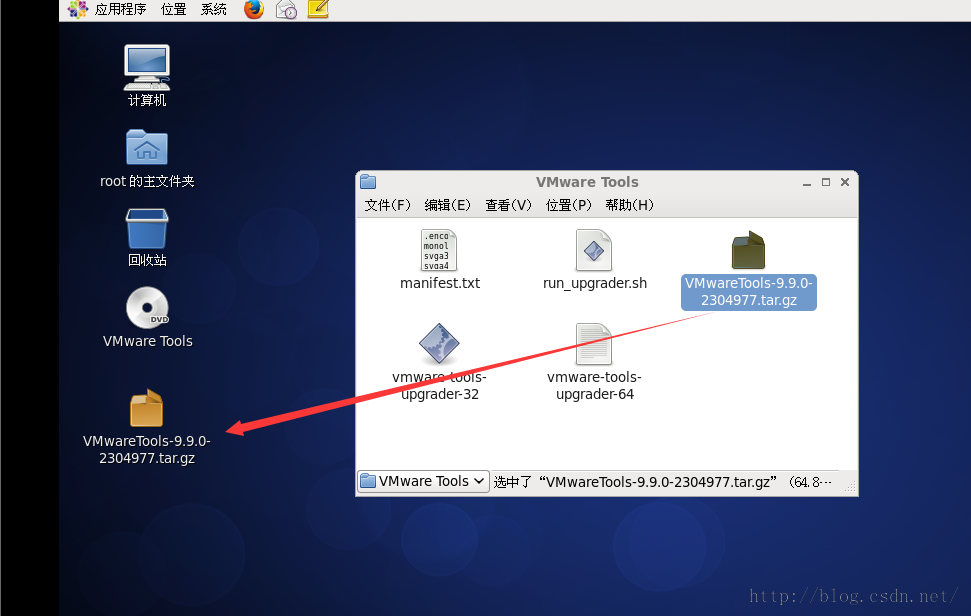
第三步:在桌面上点击右键,选择“在终端中打开”,如下图:
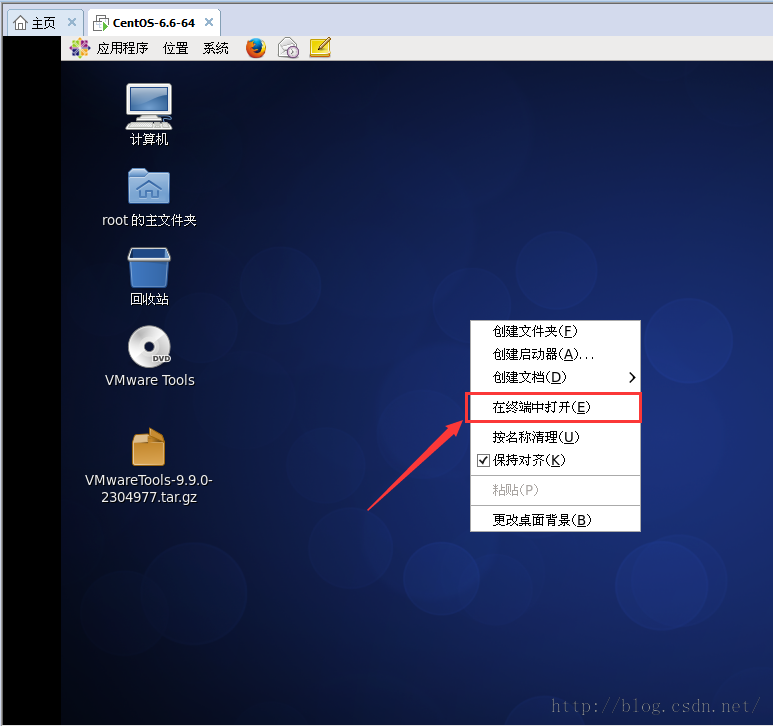
第四步,需要解压VMware Tools-9.9.0-2304977.tar.gz,如下图,执行命令tar -xzv -fVMware Tools-9.9.0-2304977.tar.gz,注意文件名可以用TAB键补齐。
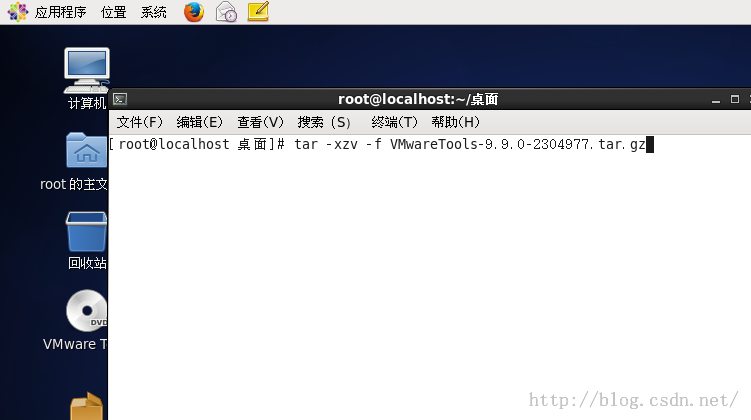
解压完毕后会在桌面上生成一个文件夹,如下图:
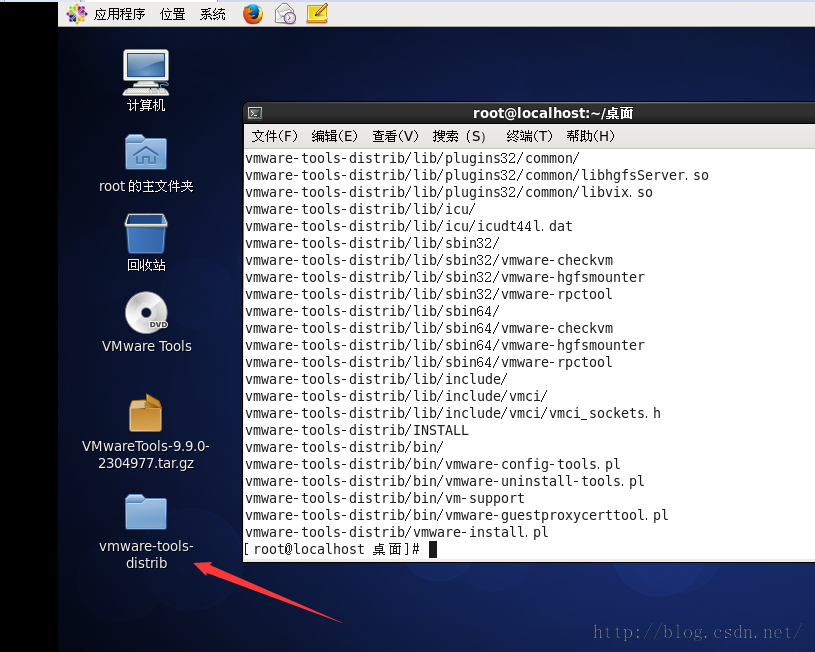
第五步:进入到解压得到的目录中.执行命令 cd vmware-tools-distrib/ ,如下图所示:
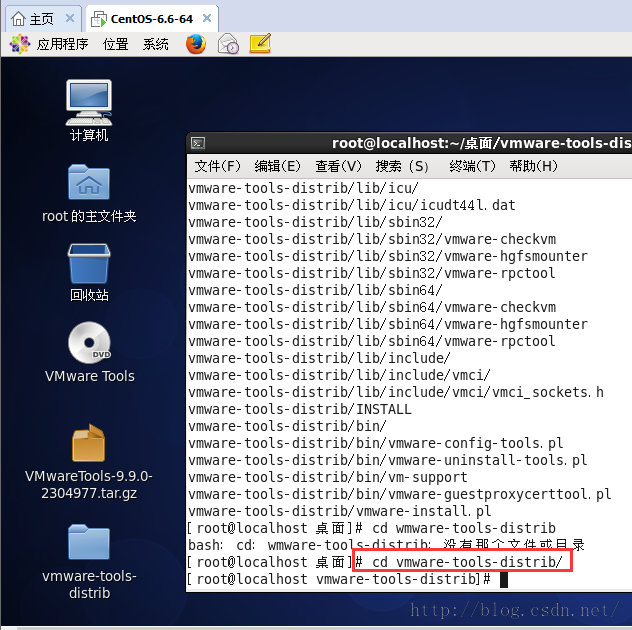
第六步:执行安装命令,sudo ./vmware-install.pl,如下图:
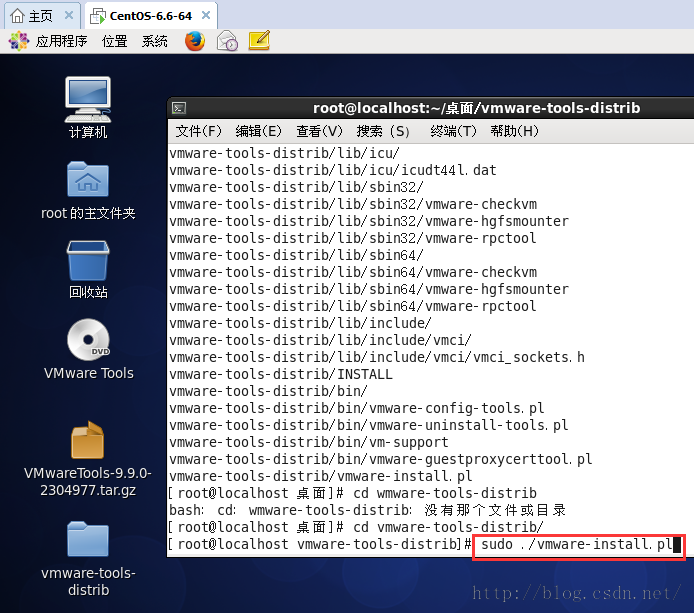
之后只需要一路按【Enter】回车键即可,当然如果你理解每个选项的功能,也可以自定义,不过一般默认即可,当看到如下图字符显示时,表示安装完成:
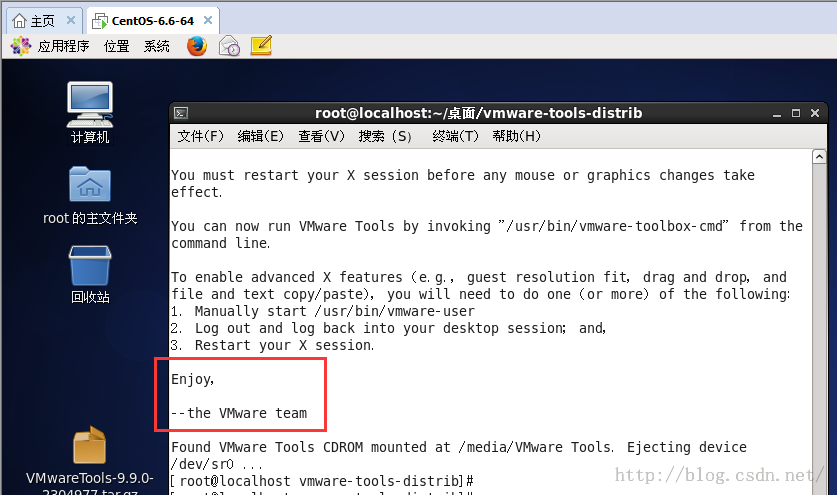
第七步:重启Vmware Tools
执行重启命令【sudo shutdown -r now】,如下图所示:
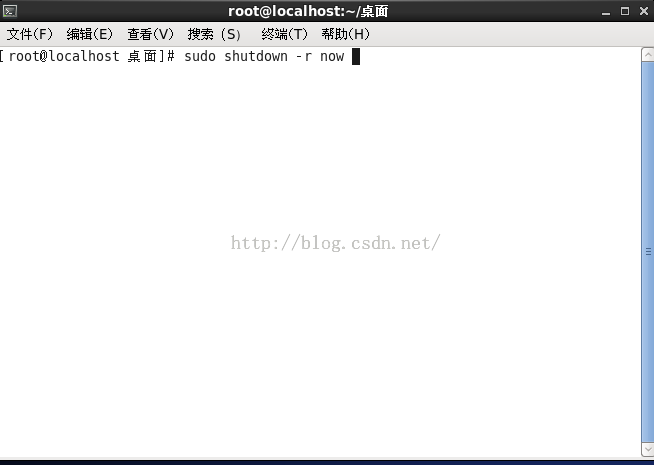
(责任编辑:IT)
| 为了方便虚拟机和主机之间复制粘贴文件,拖拽文件,需要安装VMware Tools。
下面将我的安装步骤记录如下: 第一步:打开虚拟机后,在VM的工具栏中点虚拟机——安装VMware Tools(T)...
接着CentOS系统会自动挂载VMWare Tools,并自动打开,如下图所示:
第二步:为了方便,把VMware Tools-9.9.0-2304977.tar.gz拖到桌面上进行操作。
第三步:在桌面上点击右键,选择“在终端中打开”,如下图:
第四步,需要解压VMware Tools-9.9.0-2304977.tar.gz,如下图,执行命令tar -xzv -fVMware Tools-9.9.0-2304977.tar.gz,注意文件名可以用TAB键补齐。
解压完毕后会在桌面上生成一个文件夹,如下图:
第五步:进入到解压得到的目录中.执行命令 cd vmware-tools-distrib/ ,如下图所示:
第六步:执行安装命令,sudo ./vmware-install.pl,如下图:
之后只需要一路按【Enter】回车键即可,当然如果你理解每个选项的功能,也可以自定义,不过一般默认即可,当看到如下图字符显示时,表示安装完成:
第七步:重启Vmware Tools 执行重启命令【sudo shutdown -r now】,如下图所示:
|